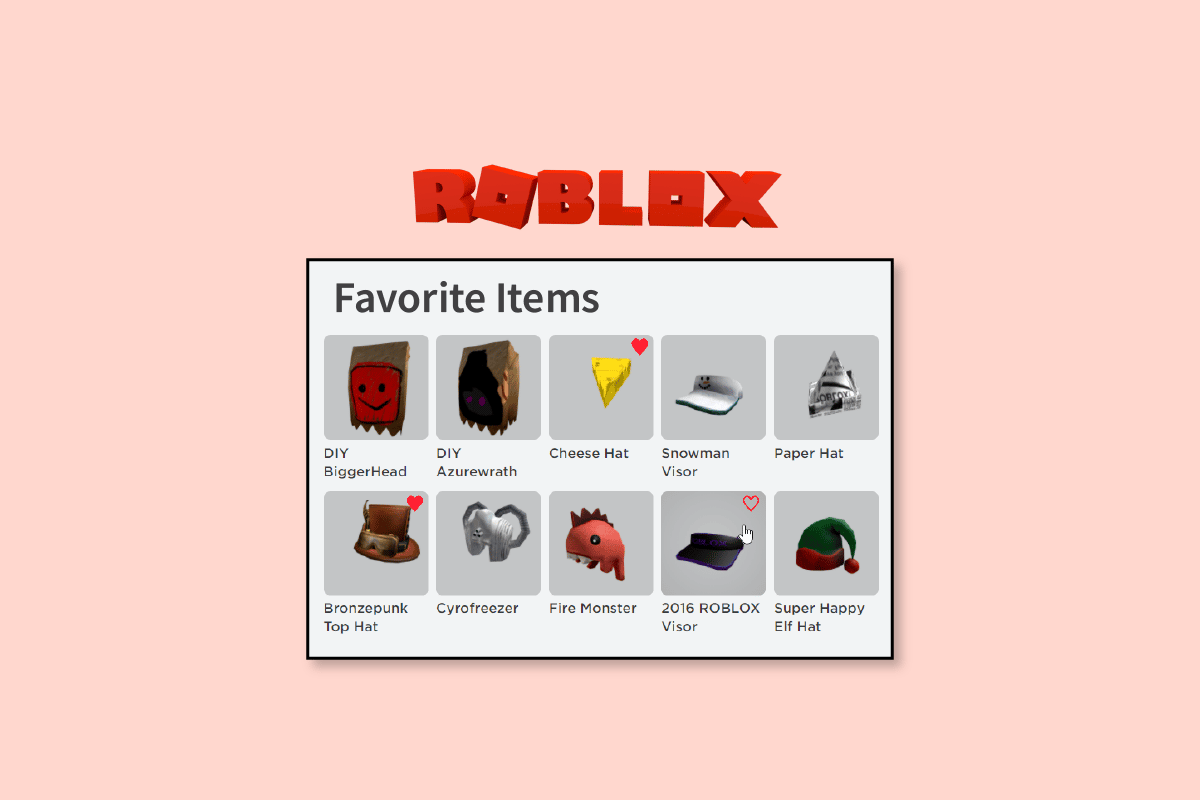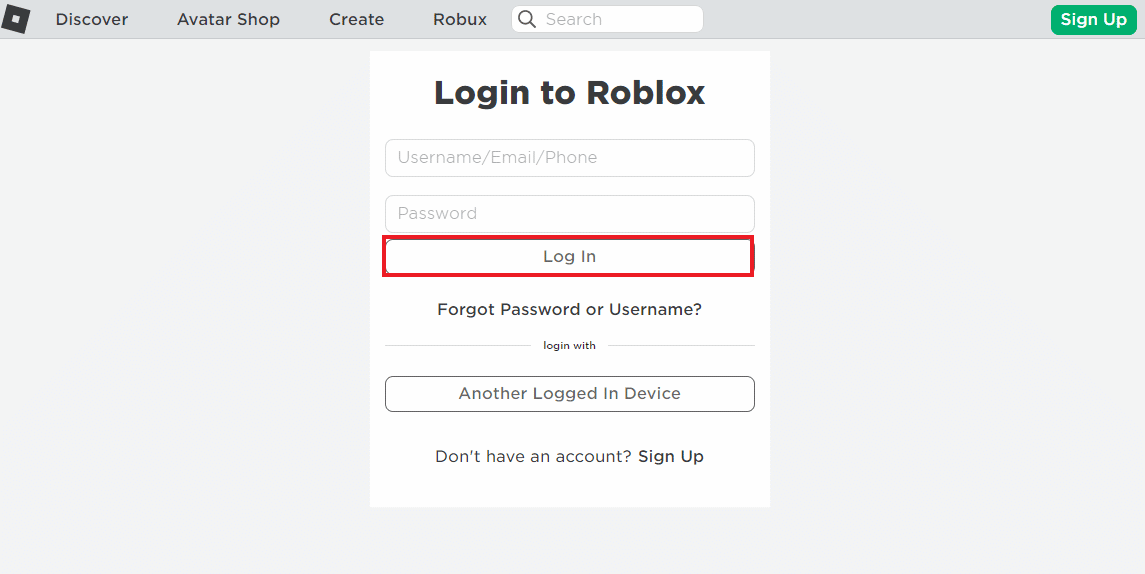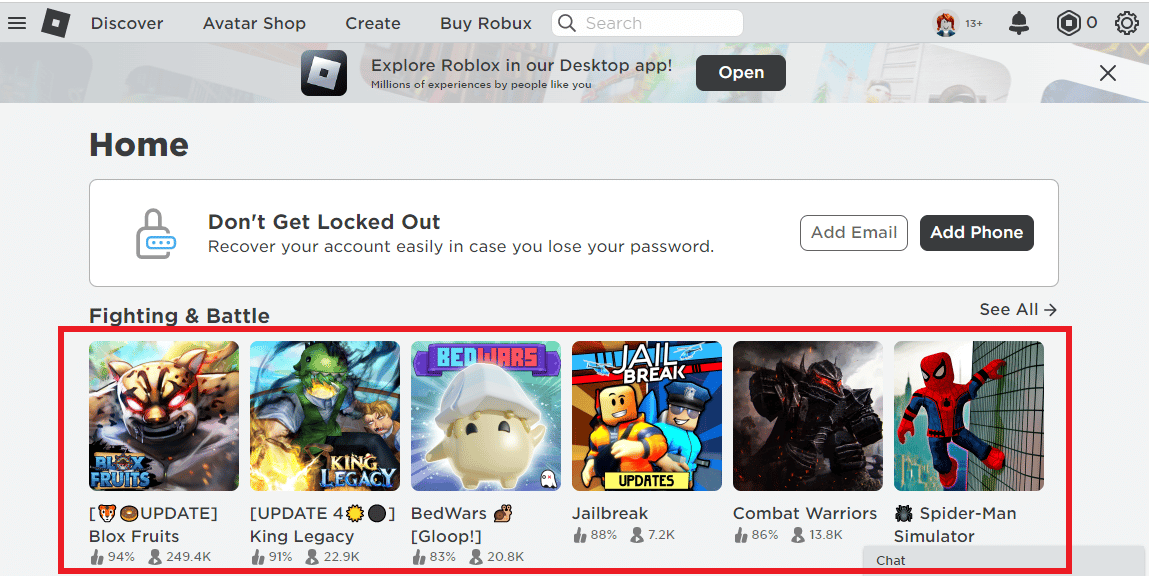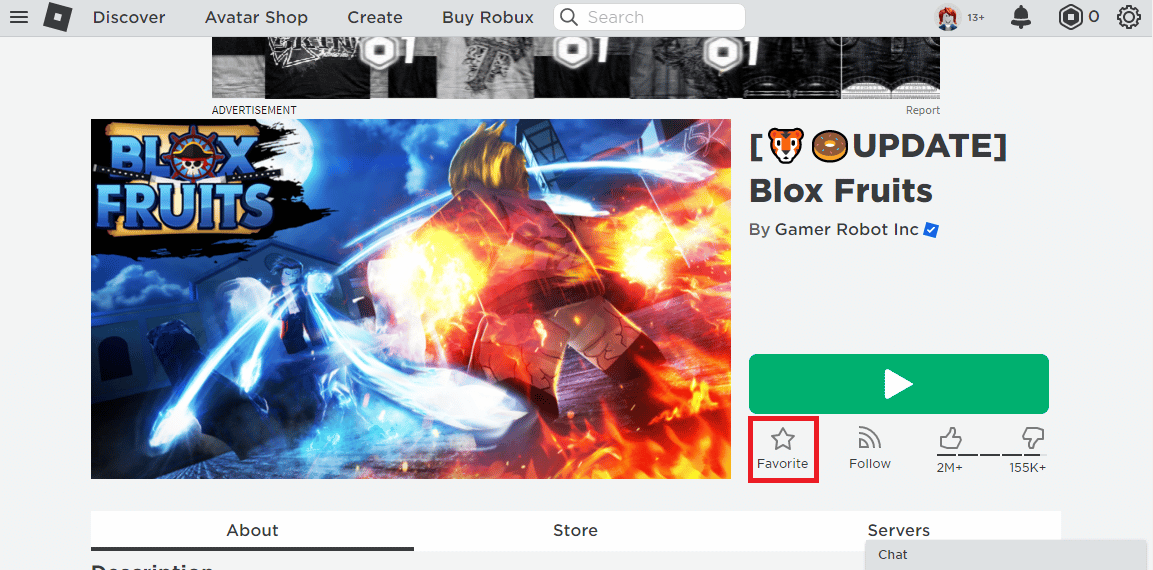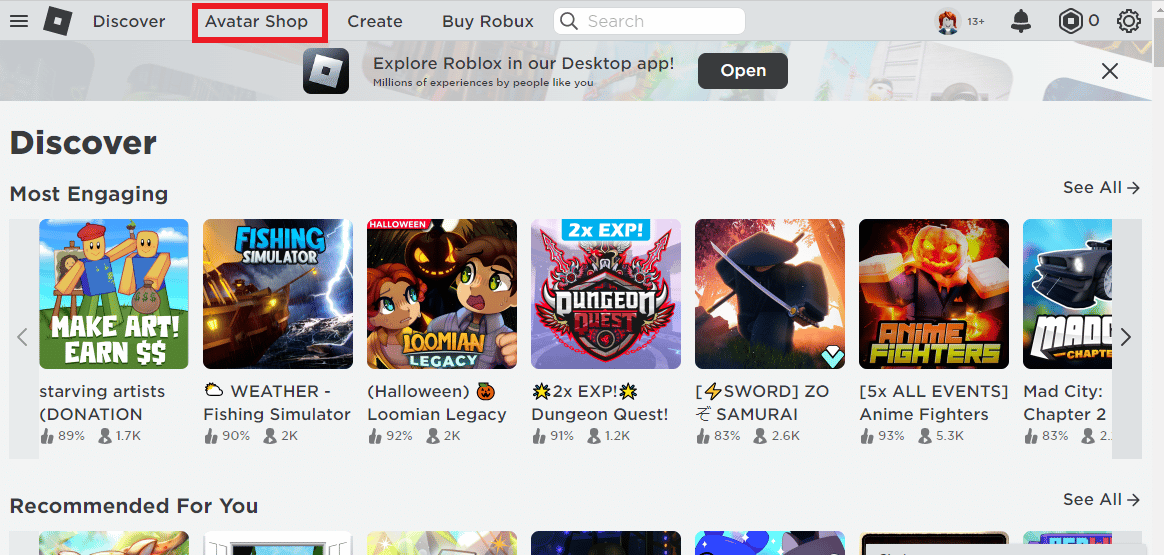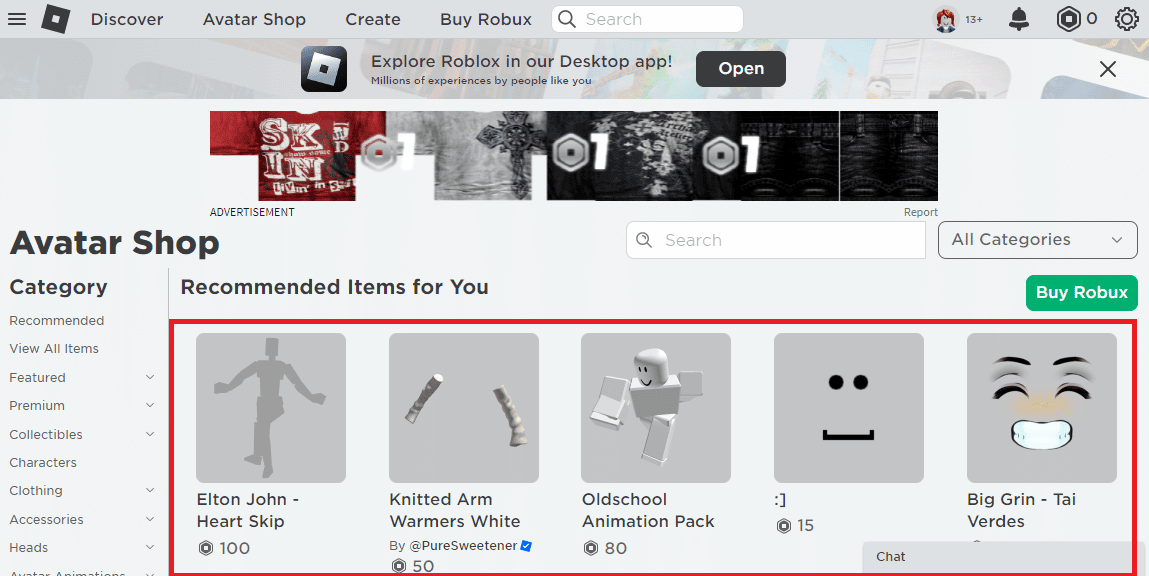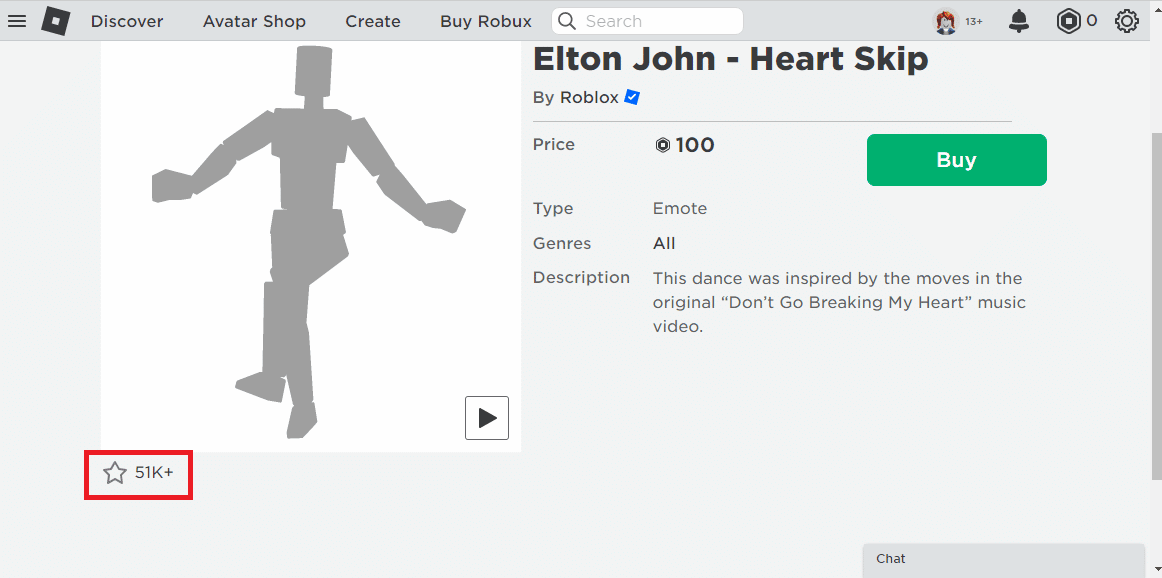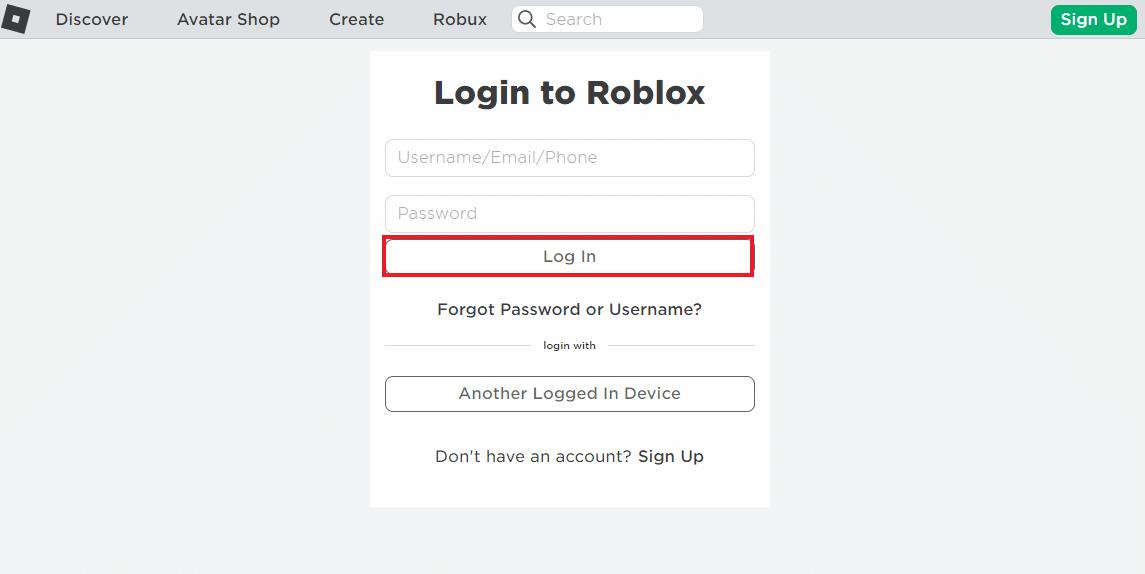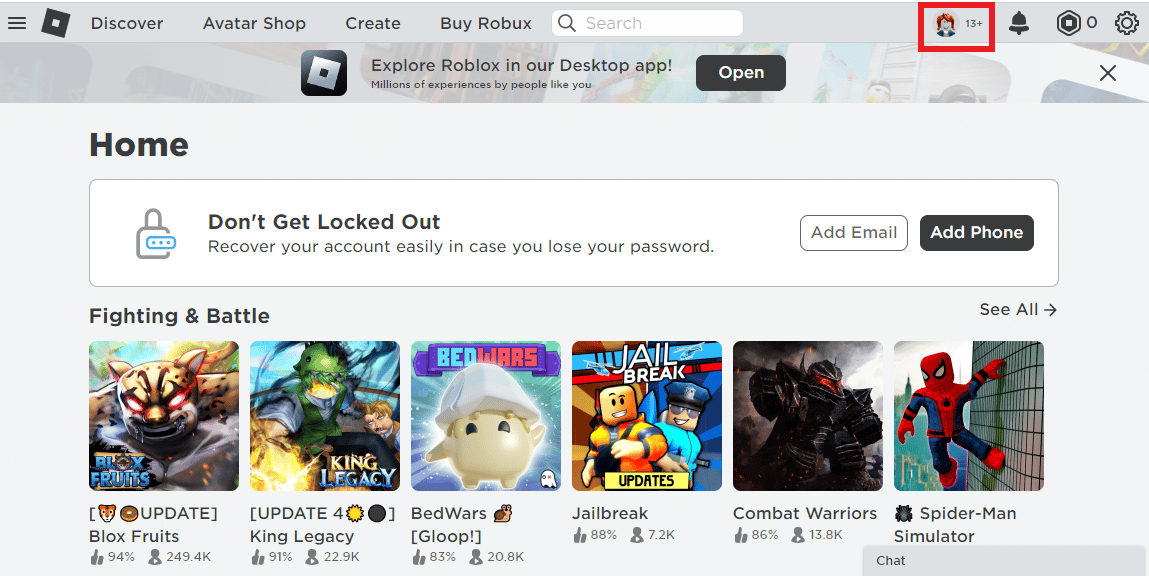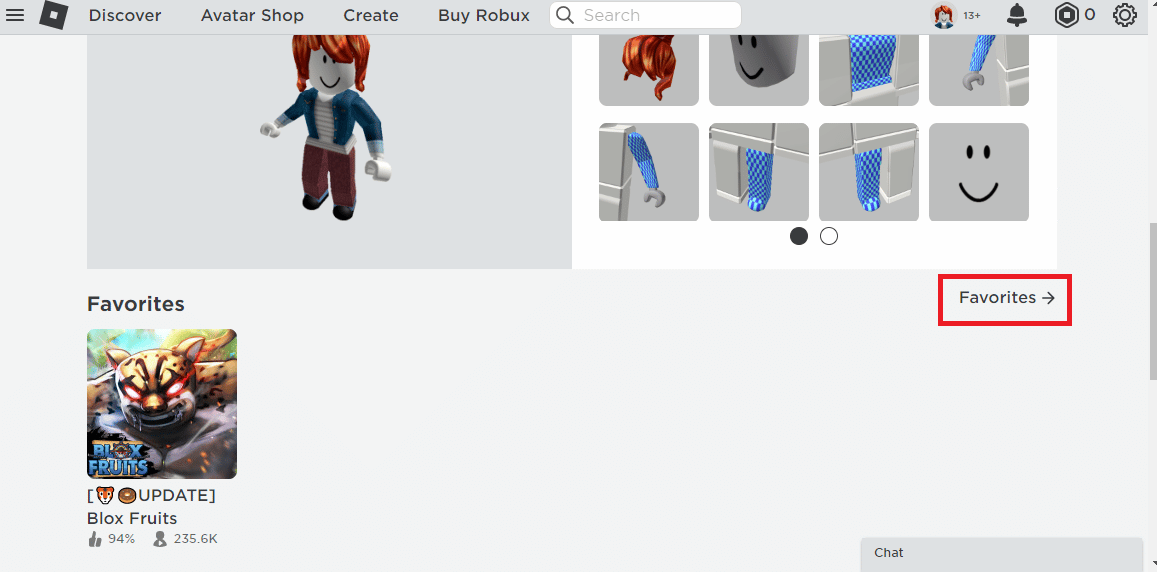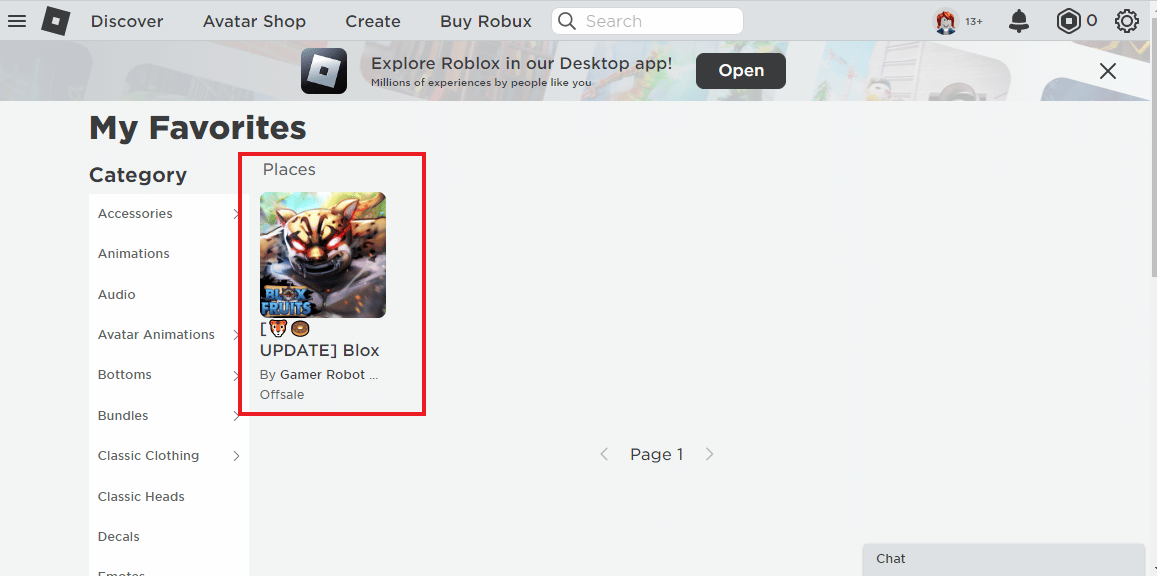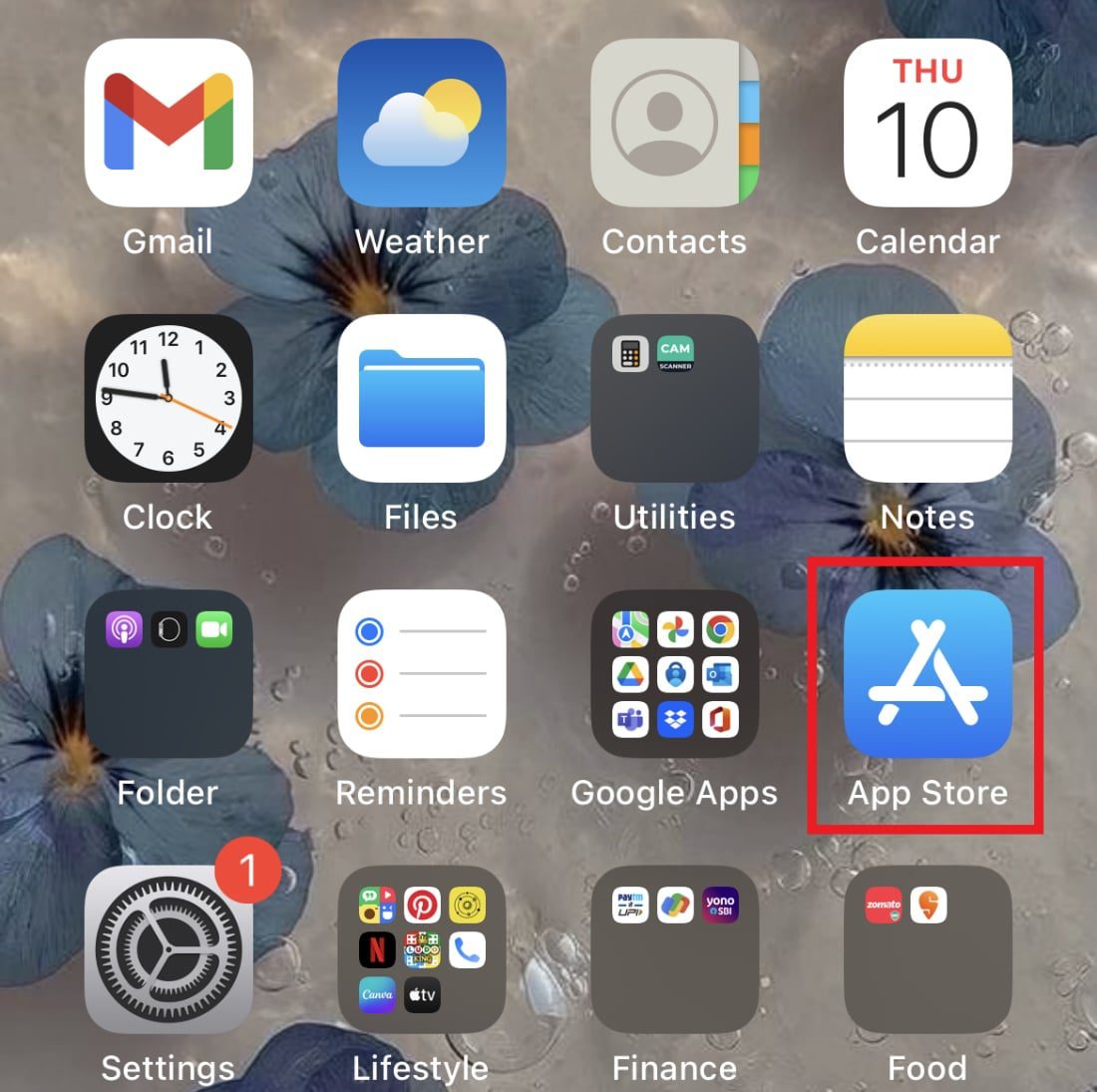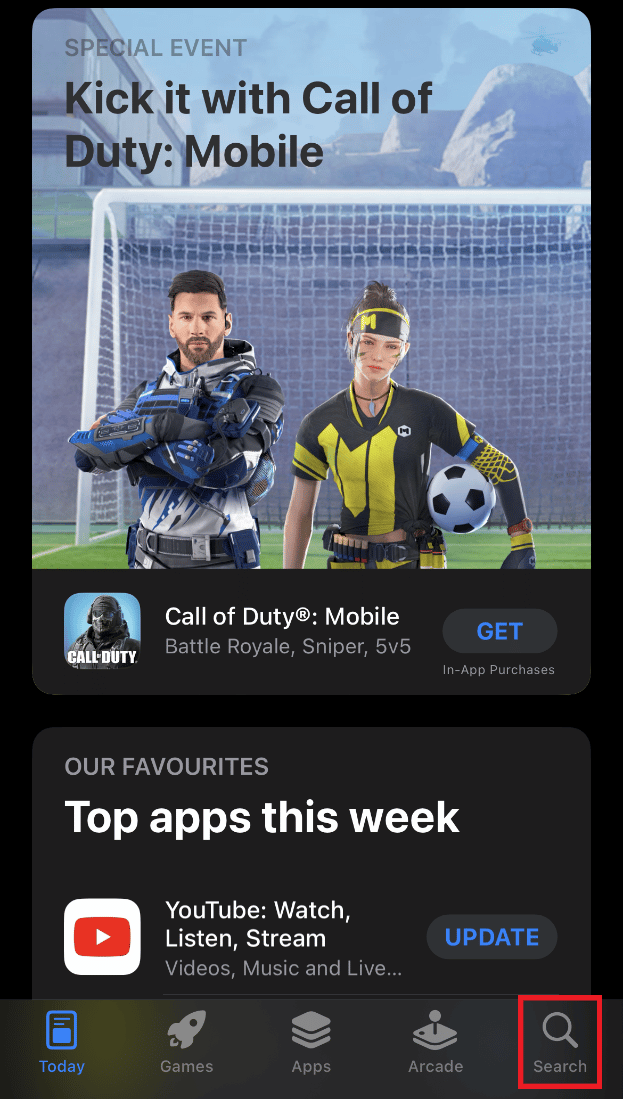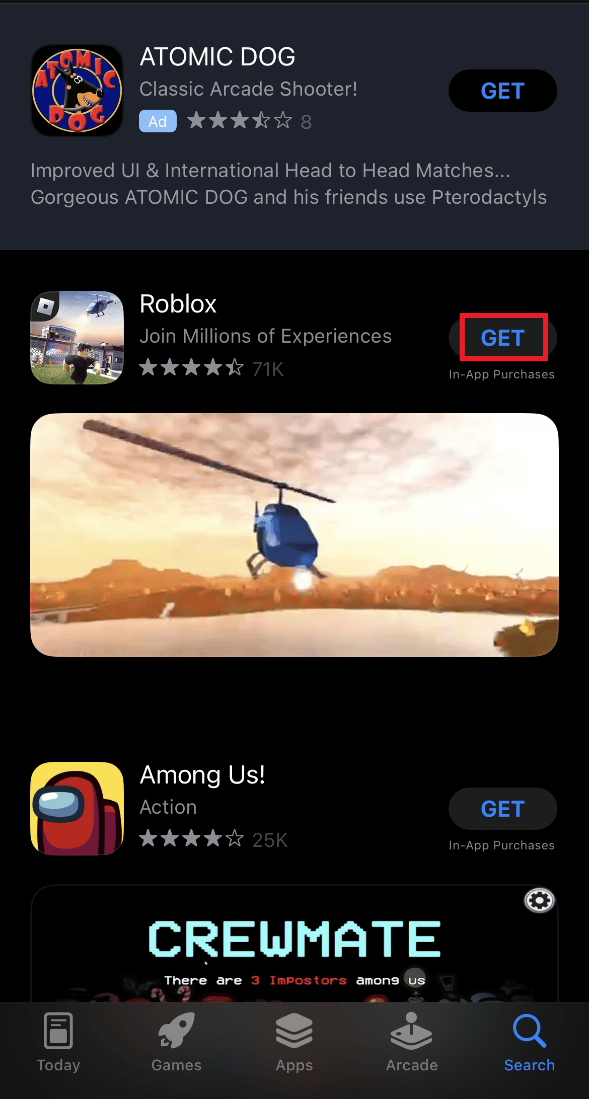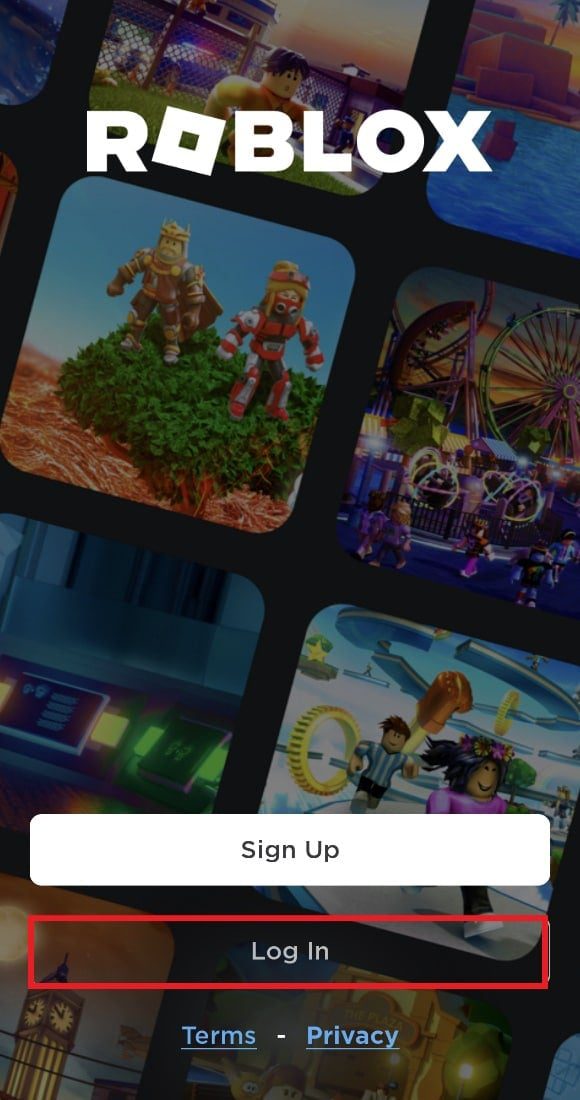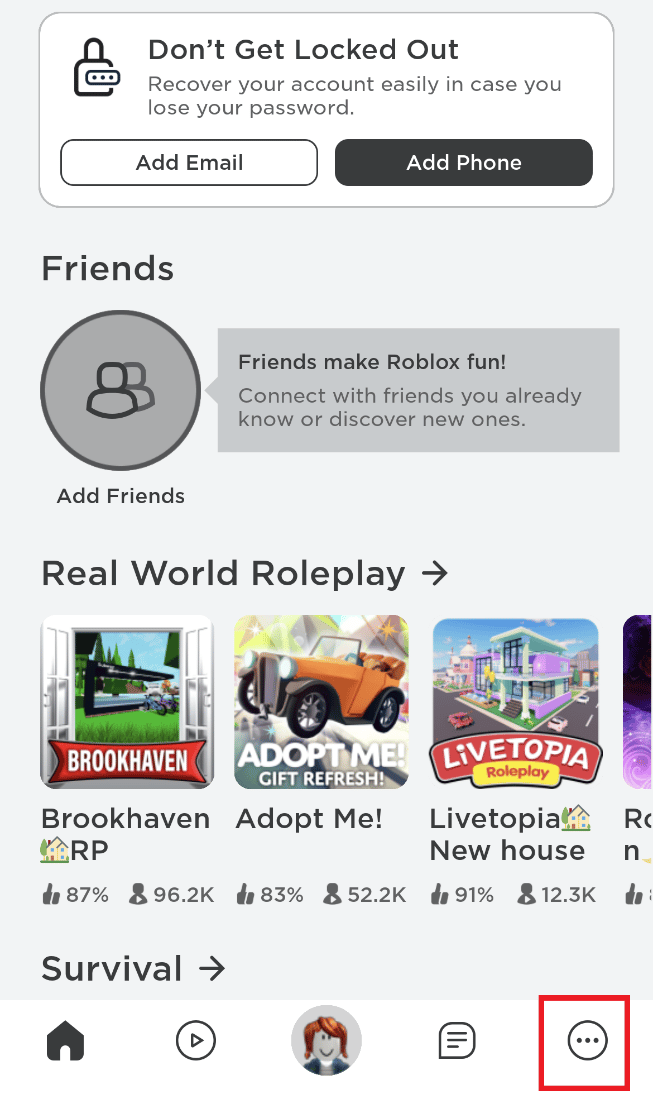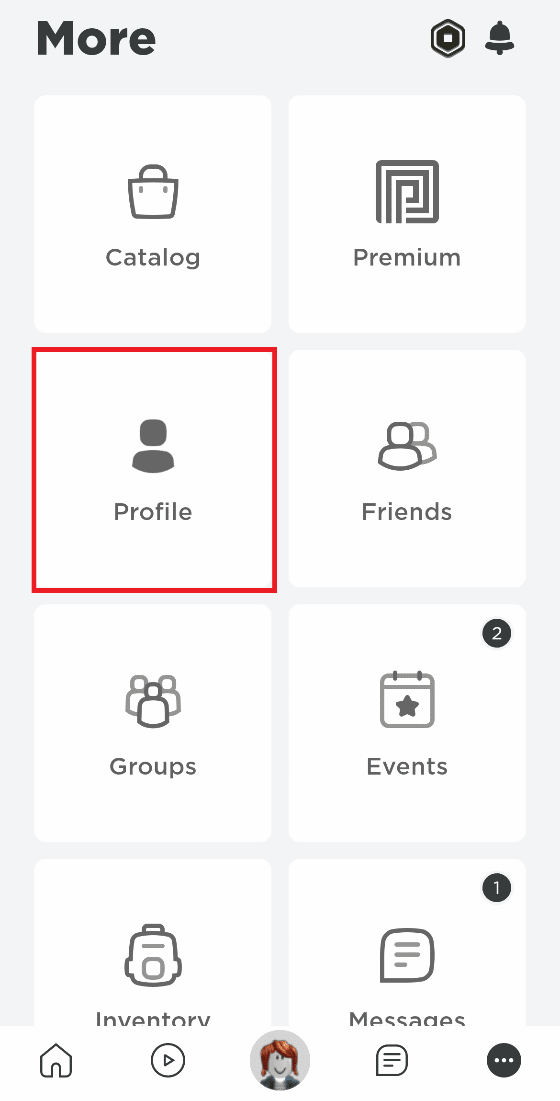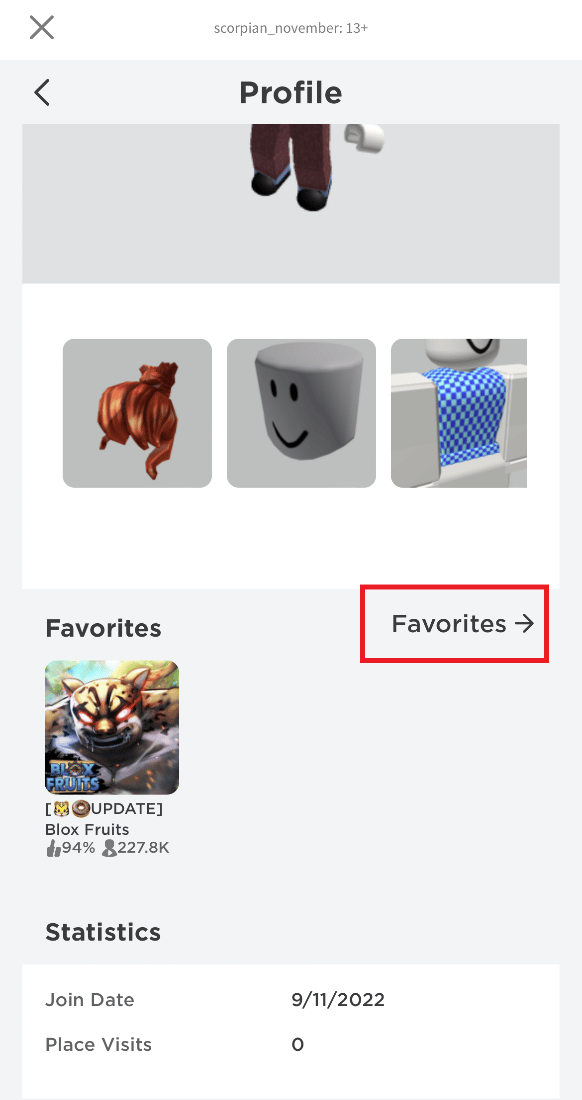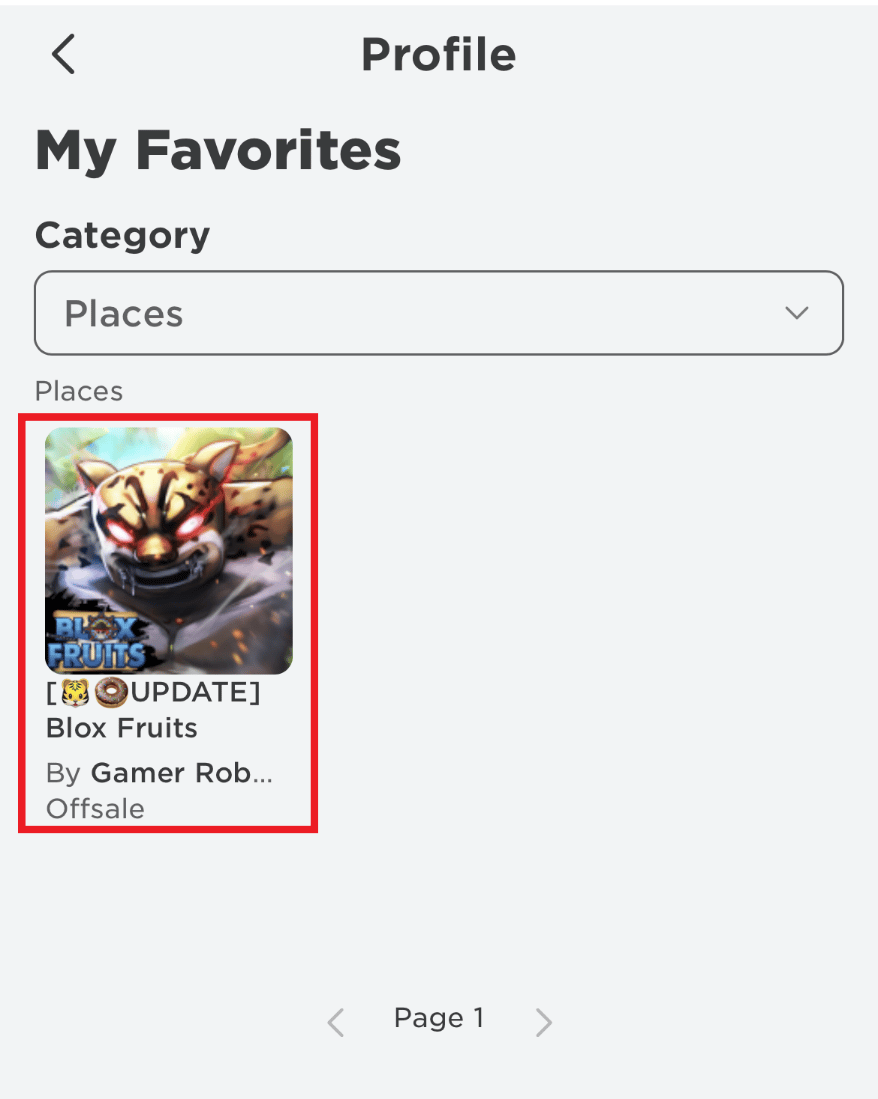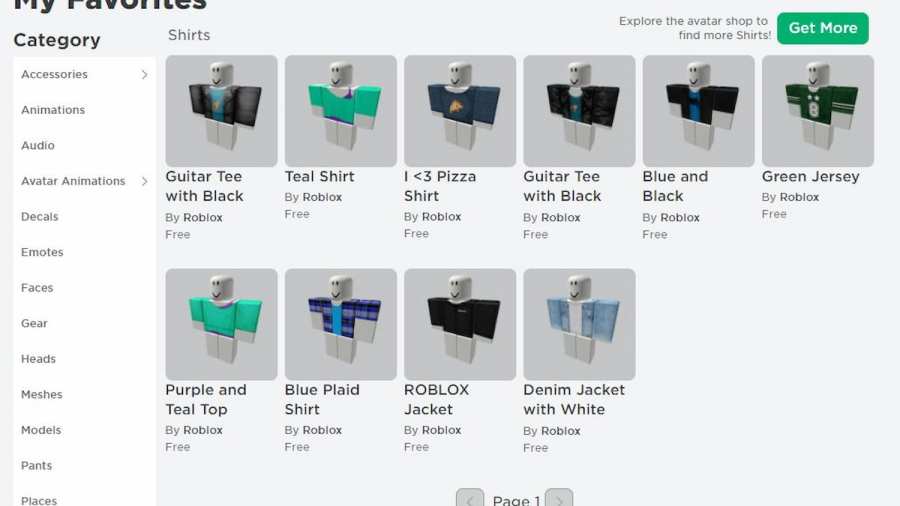
Finding your liked catalog items and clothing on Roblox is not as intuitive as it seems. The feature is buried within your Profile settings. Read below to get instructions on how to see all of your liked assets.
What Are Favorites?
Favorites are a function on Roblox that can help users keep track of things that they like. There is the basic function of seeing your favorite games. This area is one most Roblox players are aware of. But many do not realize that you can access the favorites for your liked clothing and other catalog items. It’s just a bit hidden and takes a bit of digging.
Related: Best Ways to Find a Good Display Name for Roblox
Profile

Go to the Roblox site and make sure you are logged in. Once there, navigate to your Profile tab on the left side. Then, scroll down the Profile section until you see Favorites. You’ll see games you have favorited in the past. Instead of clicking on any of the games, look to the right and click the Favorites with an arrow.
Favorites
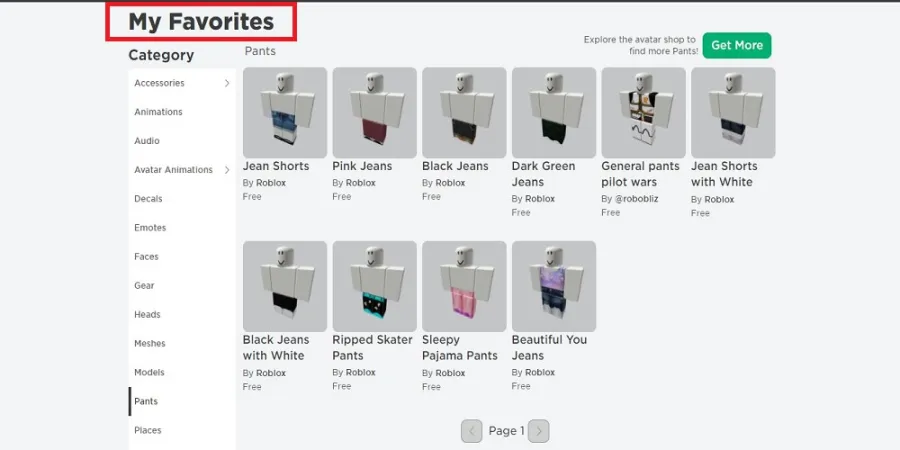
Once you reach the new page after selecting the Favorites (with an arrow) button, you’ll be taken to the section that is labeled My Favorites. From there, use the Category column to select what type of items you have favorited. You can view clothing, emotes, animations, and more.
Want to read more about Roblox? Check out Can you play Roblox on an Amazon Fire Tablet? on Pro Game Guides.
Get Roblox codes and news as soon as we add it by following our PGG Roblox Twitter account!
С ростом увлечения онлайн-видеоиграми появились новые платформы, предлагающие неограниченное количество этих игр. Кроме того, эти платформы также предлагают некоторые удивительные функции, которые помогают игрокам настраивать своих персонажей и персонализировать их в любимых играх. Одним из таких приложений является Roblox, которое размещает игры для пользователей, а также позволяет игрокам создавать игры на платформе. Roblox известен своими веселыми, захватывающими и динамичными играми, которые держат игроков в напряжении. Вы можете играть в несколько игр в Roblox и сохранять их в любимой функции приложения. Если вы хотите узнать больше о том, как увидеть ваши любимые предметы в Roblox и использовать их, то вы попали на нужную страницу. В сегодняшнем документе мы поговорим о том, как найти свою любимую одежду в Roblox, а также о том, как просмотреть свои любимые вещи в Roblox, которые могут включать одежду, аксессуары и многое другое. Итак, давайте начнем с нашего информативного руководства и прольем свет на способы проверки ваших любимых игр в Roblox.
Продолжайте читать, чтобы узнать, как подробно проверить свои любимые предметы в Roblox.
Что такое Роблокс?
- Roblox — это онлайн-платформа, которая позволяет пользователям играть в несколько игр, а также создавать игры.
- Приложение было разработано корпорацией Roblox и выпущено в 2006 году.
- Доступ к Roblox можно получить на нескольких устройствах, включая Microsoft Windows, операционные системы Mac, Android, iOS, Xbox Series X и Series S, устройства Amazon и Fire OS.
- Игроки могут получить доступ к миллионам 3D-игр на Roblox.
- На платформе насчитывается около 178 миллионов учетных записей.
- Наряду с игровым сайтом Roblox также является платформой для общения, где геймеры могут общаться и взаимодействовать с другими игроками.
Особенности Роблокс
- Roblox предлагает функцию социальной службы, которая позволяет игрокам приглашать своих друзей через игровое меню.
- Он также предоставляет внутриигровое меню эмоций для игроков, с помощью которого они могут использовать классические или электронные эмоции.
- Roblox также предлагает импорт карты высот местности.
- Roblox широко известен своей любимой функцией, с помощью которой вы можете видеть свои любимые предметы в Roblox.
- Еще одной особенностью этой игровой платформы являются сохраненные плагины, установленные в облаке, что предотвращает переустановку плагинов при переключении компьютеров или переустановке студии.
Что такое Избранное в Roblox?
Большинству из вас может быть интересно, как найти свою любимую одежду в Roblox, если это так, то вы должны знать, какая любимая функция в Roblox.
- Избранное — это функция в Roblox, которая помогает пользователям отслеживать предметы или игры, которые им нравятся.
- Функция «Избранное» помогает вам легко просматривать и получать доступ к вашим самым любимым играм.
- Это одна из наиболее часто используемых функций Roblox.
- Функцию избранного можно легко использовать для доступа к понравившейся одежде и другим элементам каталога.
- Вы также можете добавить в этот раздел прически и активы разработчика, такие как сетки и аудио.
- Параметр «Избранное» обычно скрыт глубоко в настройках профиля в Roblox, и поэтому его трудно найти.
Как посмотреть свое избранное в Roblox
Если вы хотите проверить свое избранное в Roblox, вы должны сначала добавить предмет или игру в раздел избранного в своей учетной записи Roblox. После добавления предмета или игры вы можете легко получить к ним доступ. Итак, давайте сначала узнаем, как добавить элемент в раздел избранного:
Примечание. Купленные предметы попадают в инвентарь, а понравившиеся предметы попадают в раздел избранного.
1. Сначала запустите Роблокс на веб-сайте в выбранном вами браузере и войдите в свою учетную запись.
2. Теперь выберите опыт, который вы хотите добавить в избранное.
3. Затем щелкните значок избранного в виде звезды под кнопкой воспроизведения. Если звездочка уже заполнена, значит, игра уже есть в вашем избранном.
4. Помимо игр, вы также можете сохранять элементы каталога в свой любимый раздел, щелкнув вкладку «Магазин аватаров» вверху.
5. В нем откройте нужный пункт.
6. Затем щелкните значок звездочки.
Вот как вы можете найти свою любимую одежду в Roblox.
Как увидеть ваши любимые предметы в Roblox на ПК
Теперь, когда вы сохранили предметы и игры по вашему выбору в списке избранных, пришло время посетить этот раздел в вашей учетной записи Roblox. Войдите в свою учетную запись Roblox и выполните следующие действия на своем ПК:
1. Запустите веб-сайт Roblox и войдите в свою учетную запись.
2. Как только вы войдете в систему, вы попадете на домашнюю страницу Roblox, там нажмите на свое имя пользователя в правом верхнем углу.
3. Теперь на странице своего профиля прокрутите вниз, найдите раздел «Избранное» и нажмите «Избранное» рядом со значком стрелки.
4. Здесь вы можете просмотреть полный список понравившихся вам объектов в категории «Места».
Как увидеть ваши любимые предметы в Roblox на мобильном телефоне
Вы также можете проверить свои избранные в Roblox со своего телефона Android или iPhone. Это можно сделать с помощью приложения Roblox. Вы можете выполнить приведенные ниже шаги, чтобы найти свою любимую одежду в приложении Roblox.
Примечание. Следующие шаги были выполнены на iPhone.
1. Запустите App Store на вашем iPhone.
2. Затем нажмите на опцию «Поиск», чтобы найти приложение Roblox.
3. Теперь нажмите ПОЛУЧИТЬ, чтобы загрузить приложение на свое устройство и запустить его.
4. Нажмите «Войти» и откройте свою учетную запись.
5. Теперь на главном экране нажмите на три точки внизу.
6. Затем нажмите на опцию «Профиль».
7. Теперь прокрутите вниз страницу своего профиля и нажмите «Избранное».
8. Здесь вы сможете проверить все понравившиеся вам предметы и игры.
Часто задаваемые вопросы (FAQ)
Q1. Могут ли мои друзья видеть мой раздел избранного в Roblox?
Ответ Да, Roblox — общедоступная игровая платформа, в которой раздел «Избранное» вашей учетной записи виден другим. Ваши друзья могут посетить ваш профиль и легко проверить раздел избранного. Вы также можете просматривать любимые игры вашего друга и его профиль.
Q2. Что можно добавить в любимый раздел?
Ответ Вы можете добавить несколько предметов или игр в любимый раздел своего профиля, включая аксессуары, анимацию, аудио, анимацию аватара, эмоции, лица, головы, модели, брюки, рубашки, футболки, видео и многое другое.
Q3. Как я могу удалить элементы из избранного раздела?
Ответ Вы можете удалить элементы из избранного раздела своей учетной записи Roblox, щелкнув значок звездочки. Значок звезды станет пустым при нажатии на него, что означает, что элемент больше не находится в вашем разделе избранного.
Q4. Когда была выпущена любимая функция в Roblox?
Ответ Любимая функция Roblox была выпущена в 2008 году. Она позволяет пользователям демонстрировать понравившиеся им предметы и места, которые им нравятся.
Q5. Могу ли я запретить людям просматривать мой любимый раздел в Roblox?
Ответ Да, можно скрыть людей от просмотра вашего любимого раздела в Roblox, перейдя в раздел «Конфиденциальность» и выбрав «Никто» или «Друзья» или включив параметр «Ограничения учетной записи».
***
Мы надеемся, что наш документ о том, как увидеть ваши любимые элементы в Roblox, успешно помог вам узнать, как добавлять элементы в избранное, получать к ним доступ и удалять их. Дайте нам знать, чем мы можем быть вам полезны в сегодняшнем руководстве. Если у вас есть другие вопросы, какие-либо сомнения или предложения, вы можете оставить их нам в разделе комментариев ниже.
Наверх
Для того что бы посмотреть избранное в Роблокс, нужно открыть свой профиль и пролистать немного вниз. Там вы увидите избранные игры в разделе «Favorites» и вещи, которые можно посмотреть если нажать на ссылку «Favorites ->» расположенную справа. Чуть ниже можно увидеть скриншоты.
Как посмотреть избранные вещи в Роблокс
Способ №1
1. Откройте главное меню нажав на три полоски в левом верхнем углу и перейдите в свой профиль;
2. Далее нажмите на три точки в верхнем правом углу и выберите Favorites. Если этой кнопки нет, посмотри тут как ее активировать.
3. После чего откроется страница с играми добавленными в избранное. А для того что бы найти вещи вам всего лишь нужно будет переключить раздел в меню слева.
Что делать если нету кнопки Favorites
Если кнопки Favorites нету, вам нужно перейти в раздел с играми Discover, открыть страницу с любой игрой и добавить ее в избранное нажав на звездочку. После этого кнопка Favorites должна появиться.


Способ №2
- Откройте главное меню нажав на три полоски в левом верхнем углу и перейдите в свой профиль;
- Пролистайте вниз и найдите ссылку «Favorites ->» расположенную сразу после раздела «Collections».
- Нажав на ссылку «Favorites ->» вы попадете в раздел «My Favorites» в котором сможете найти избранные вещи, эмоции, мелодии, плейсы и т.д. рассортированные по категориям.
Как посмотреть избранные игры в Роблокс
- Откройте главное меню нажав на три полоски в левом верхнем углу и перейдите в свой профиль;
- Пролистайте вниз и найдите вкладку «Favorites». Именно в ней и будут находится все игры которые вы добавили в избранное.
Видео инструкция
Если вы пытаетесь найти место, куда ушли все ваши любимые вещи, и не можете его найти, эта статья для вас!
В Roblox есть функция добавления в избранное определенных игр, аксессуаров или чего-либо еще на Платформа. Эту функцию можно использовать для сохранения определенных предметов, которые вы хотели бы посещать чаще, потому что их может быть очень трудно найти в вашем инвентаре. Удивительно, но найти местонахождение этих любимых предметов так же сложно в Roblox. Итак, в этой статье мы расскажем вам об этом как для веб-сайта Roblox, так и для мобильного приложения
Содержание
- Roblox: как посмотреть избранное для мобильных устройств и веб-сайта
- Как найти избранное на веб-сайте Roblox
- Как найти избранное в мобильном приложении Roblox
Roblox: как посмотреть избранное для мобильных устройств и веб-сайта
Если вы какое-то время были на платформе Roblox, скорее всего, ваш инвентарь и ваш игровой каталог заполнены вещами, и вам очень сложно перейти к определенной вещи, когда вам это нужно. Это может быть очень неприятно.
Чтобы бороться с этим, Roblox добавил функцию «Избранное». Это можно увидеть практически в любом месте, включая социальные сети, и совершенно очевидно, что он делает. Используя эту функцию, вы можете сохранять определенные вещи, которые вы бы проверяли чаще, чем другие.
Чтобы добавить в избранное определенную игру или аксессуар, вы можете просто перейти на ее страницу в Roblox и нажать на звезду. Когда вы наведете курсор на звездочку на своем ПК, вы увидите всплывающее окно с надписью «Добавить в избранное».
Как найти избранное на веб-сайте Roblox
Прежде всего, чтобы найти любимый вариант на веб-сайте Roblox, перейдите на веб-сайт и войдите в свою учетную запись, используя имя пользователя или адрес электронной почты. После того, как вы вошли в систему, нажмите на три полоски в левом верхнем углу, и появится раскрывающееся меню. В этом меню нажмите «Профиль».
Это откроет ваш профиль Roblox. Здесь все, что вам нужно сделать, это прокрутить вниз, пока не увидите коробку с вашими любимыми играми. Также кажется, что панель не появляется, если у вас нет избранных игр, поэтому убедитесь, что у вас есть хотя бы одна игра в качестве избранной. Это место, где вы можете проверить все свои любимые игры.
Кроме того, чтобы проверить свои любимые аксессуары и предметы, нажмите кнопку «Избранное» со стрелкой, указывающей вправо. Это приведет вас к совершенно другому экрану, где вы сможете найти все, что вы добавили в избранное.
Как найти избранное в мобильном приложении Roblox
Чтобы найти эту опцию в мобильном приложении Roblox, откройте приложение и войдите в систему, используя свое имя пользователя и пароль. Как только вы войдете, нажмите на три точки в правом нижнем углу экрана. Точки внутри круга.
Чтобы просмотреть другие избранные, нажмите кнопку «Избранное ->». Это приведет вас к другому экрану. На этом экране вы можете щелкнуть раскрывающееся меню и перейти к любому аксессуару или предмету, который хотите проверить.
Там&# 8217; в Roblox множество предметов, и вы можете использовать функцию «Избранное», чтобы увидеть те, которые вам нравятся больше всего. Вот руководство о том, как посмотреть избранное в Roblox.
Roblox предлагает игрокам буквально бесчисленное количество игр и косметических предметов. Естественно, не каждый предмет мгновенно становится фаворитом фанатов, как Всадник без головы, и, конечно же, у каждого игрока есть свой список, когда дело доходит до их любимых событий и предметов.
Хотя некоторым игрокам нравятся симуляторы, такие как Силач Simulator, YouTube Simulator и Driving Simulator, другие фанаты аниме-игр, таких как Last Pirates, True Piece и Anime Worlds Simulator.
Соответственно, в Roblox есть функция, позволяющая добавлять в закладки ваши любимые впечатления и аватары. После этого, всякий раз, когда вы входите в систему, вы можете просто перейти в раздел «Избранное» и просмотреть опыт и аватары, которые вам больше всего нравятся.
Вот как использовать функцию «Избранное» в Roblox и посмотреть на элементы, которые вам нравятся больше всего.
Вы можете добавлять в избранное как игры, так и косметические предметы в Roblox. Для этого выполните следующие простые действия:
- Запустите официальный сайт Roblox и войдите в систему, щелкнув опцию в правом верхнем углу экрана.
- Найдите игру/косметику, которую хотите добавить в избранное. Откройте их и щелкните значок звездочки под предварительным просмотром.
- Вы также можете перейти в магазин аватаров прямо из панели в верхней части главного экрана и найти предметы, которые вас больше всего развлекут.
Параметр «Избранные предметы» расположен по-разному для игр и косметики. Различные области избранных элементов показаны на изображениях ниже:
Как просмотреть избранное в Roblox
Выполните следующие действия, чтобы увидеть свои любимые элементы Roblox: <ол><ли>Запустите официальный сайт и войдите в систему.
Обратите внимание, что раздел «Избранное» появляется только в том случае, если вы добавили в него несколько элементов. Эта функция работает не так, как ваш инвентарь, поскольку вам не нужно покупать предметы, чтобы они стали вашими любимыми.
Ну, это все, что вам нужно знать о разделе Избранное в Roblox и о том, как вы можете просматривать свое Избранное . Для получения дополнительной информации ознакомьтесь с нашими списками кодов Roblox для Adopt Me, Little World и Attack on Titan Evolution.